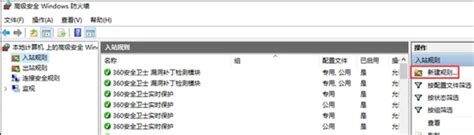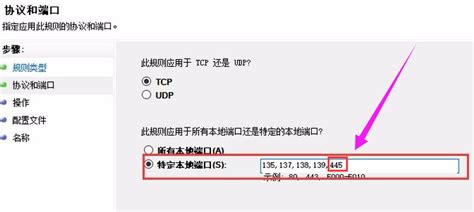Win10系统关闭455端口的方法
在Windows 10系统中,有时需要关闭特定的网络端口,以提高系统的安全性。455端口(注意:有时也可能是445端口,这里以455端口为例进行说明,步骤适用于445端口)就是这样一个常被关注的端口。本文将详细介绍如何在Windows 10系统中关闭455端口。
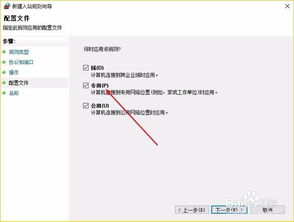
方法一:通过本地组策略编辑器关闭455端口
在Windows 10系统的“开始”菜单中,选择“运行”(或者按下`Win + R`组合键),在弹出的运行对话框中输入`gpedit.msc`,然后按回车键,打开本地组策略编辑器。
2. 创建IP安全策略
在本地组策略编辑器中,依次展开“计算机配置” -> “Windows设置” -> “安全设置” -> “IP安全策略,在本地计算机”。
在右侧空白处右键单击鼠标,选择“创建IP安全策略”,弹出IP安全策略向导对话框。单击“下一步”,在出现的对话框中的名称处填写“关闭455端口”(名称可以随意填写),然后点击“下一步”。
在对话框中的“激活默认响应规则”选项不要勾选,然后单击“下一步”。勾选“编辑属性”,单击“完成”。
3. 配置IP安全策略
在出现的“关闭455端口 属性”对话框中,选择“规则”选项卡。去掉“使用添加向导”前边的勾,然后单击“添加”按钮。
4. 添加新规则
在弹出的“新规则 属性”对话框中,选择“IP筛选器列表”选项卡,单击左下角的“添加”。
在出现的添加对话框中,名称处填写“封455端口”(名称可以随意填写),去掉“使用添加向导”前边的勾,然后单击右边的“添加”按钮。
5. 配置IP筛选器
在“IP筛选器 属性”对话框中,选择“地址”选项卡。在“源地址”选择“任何”,“目标地址”选择“我的IP地址”。
选择“协议”选项卡,在“选择协议类型”中选择“TCP”。在“到此端口”中输入“455”,然后点击“确定”。
6. 完成IP筛选器列表
返回到“IP筛选器列表”,在列表中可以看到刚才添加的“封455端口”,点击“确定”。
7. 配置筛选器操作
返回到“新规则 属性”对话框,在IP筛选器列表中选择刚才添加的“封455端口”。选择“筛选器操作”选项卡,去掉“使用添加向导”前面的勾,单击“添加”按钮。
8. 添加筛选器操作
在“筛选器操作 属性”中,选择“安全方法”选项卡,选择“阻止”选项。在“常规”选项卡中,对该操作命名,然后点击“确定”。
9. 完成规则设置
在“新规则 属性”对话框中,选中刚才新建的“新建1”,单击“关闭”,返回到“关闭455端口 属性”对话框。确认“IP安全规则”中“封455端口”规则被选中后,单击“确定”。
10. 应用策略
在组策略编辑器中,可以看到刚才新建的“关闭455端口”规则。选中它并单击鼠标右键,选择“分配”选项,使该规则开始应用。
方法二:通过Windows防火墙关闭455端口
1. 打开Windows防火墙设置
点击Windows 10左下角的开始图标,选择“设置”。在“设置”窗口中,点击“更新和安全”,然后选择“Windows防火墙”。
2. 进入高级设置
在Windows防火墙设置中,点击左侧的“高级设置”,打开Windows防火墙的高级设置界面。
3. 创建入站规则
在高级设置界面中,选择“入站规则”,然后点击右侧的“新建规则”。
4. 选择端口规则
在弹出的“新建入站规则向导”对话框中,选择“端口”,然后点击“下一步”。
5. 配置端口
在“协议和端口”设置中,选择“TCP”。在“特定本地端口”框中输入“455”,然后点击“下一步”。
6. 选择操作
在“操作”设置中,选择“阻止连接”,然后点击“下一步”。
7. 选择配置文件
在“配置文件”设置中,选择默认的“域”、“专用”和“公用”配置文件,然后点击“下一步”。
8. 命名规则
在“名称”框中输入规则的名称,例如“Block_455_TCP”,然后点击“完成
- 上一篇: 轻松教程:如何开通淘宝支付宝账户
- 下一篇: 创意QQ贺卡制作,轻松传递温馨祝福
-
 Win10系统关闭445端口的方法资讯攻略11-20
Win10系统关闭445端口的方法资讯攻略11-20 -
 Win10系统如何关闭445端口的方法资讯攻略11-12
Win10系统如何关闭445端口的方法资讯攻略11-12 -
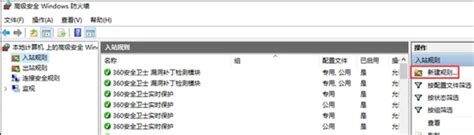 Win10用户必看:轻松几步关闭445端口教程资讯攻略11-07
Win10用户必看:轻松几步关闭445端口教程资讯攻略11-07 -
 Windows 10如何关闭445端口的方法资讯攻略11-12
Windows 10如何关闭445端口的方法资讯攻略11-12 -
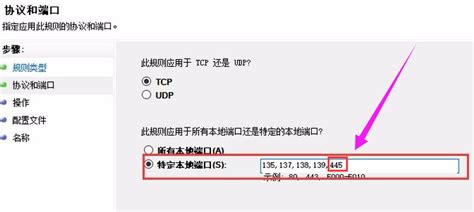 轻松掌握:关闭Win7系统445端口的实用技巧资讯攻略11-04
轻松掌握:关闭Win7系统445端口的实用技巧资讯攻略11-04 -
 Windows 10系统轻松关闭445端口教程资讯攻略11-19
Windows 10系统轻松关闭445端口教程资讯攻略11-19